Al igual que en iPhone, iPad e incluso Apple Watch, descargar aplicaciones en Apple TV Rapido y Facil. En tan solo unos pocos pasos, podrás disfrutar de una gran cantidad de aplicaciones en la pantalla grande.
Echemos un vistazo a cómo agregar aplicaciones a su Apple TV.

Cómo agregar aplicaciones a Apple TV
Como nota rápida, solo puede descargar aplicaciones en su Apple TV HD o Apple TV 4K. Los modelos anteriores no tienen la App Store 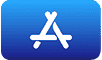
Para comenzar a descargar una aplicación, usando Siri Remote para Apple TV, busque el botón App Store 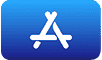
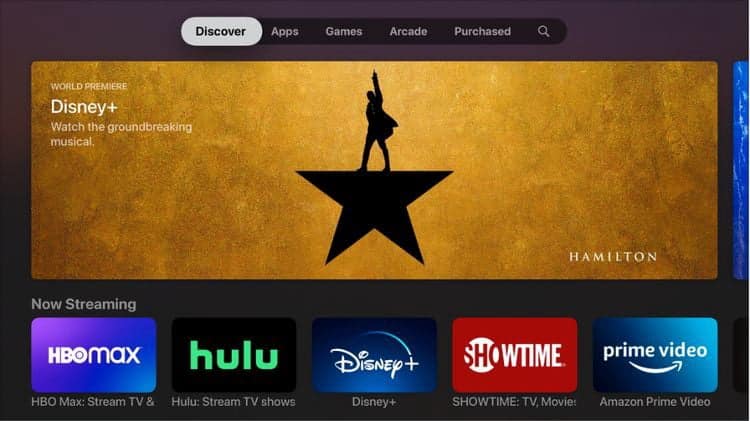
Hay seis categorías diferentes en la barra de menú de la App Store: Descubrir, Aplicaciones, Juegos, Arcade, Comprado y Buscar.
في Descubrir , puede encontrar una lista de aplicaciones enriquecidas especificadas por Apple. Hay otras opciones en mi categoría. Apps و Juegos.
Distinguido Arcade Con títulos del Apple Game Service. Para obtener más información sobre la oferta de suscripción, consulte nuestro manual sobre Cómo iniciar juegos con Apple Arcade.
Como su nombre lo indica, muestra comprado Aplicaciones compradas anteriormente que se pueden volver a descargar a su Apple TV si es necesario.
Si estás buscando algo específico, ve a la sección de búsqueda. La mejor manera de encontrar una aplicación es usando la función de voz de Siri Remote. Mantenga presionado el botón del micrófono y diga el nombre de la aplicación.
Como un buen toque, puede buscar una aplicación en cualquier momento usando esta función. Ni siquiera necesitas estar en la sección App Store. Alternativamente, puede escribirlo usando el teclado en pantalla y el control remoto.
Si su iPhone o iPad está en la misma red inalámbrica que su Apple TV y se usa la misma ID de Apple, incluso puede usar el teclado en pantalla para esos dispositivos. Simplemente busque la notificación en la pantalla de su iPhone o iPad.
Cuando encuentre una aplicación para descargar, seleccione el botón Recibe O Comprar para descargarlo. Recibe Significa que la aplicación es gratuita (posiblemente con compras dentro de la aplicación) mientras Comprar Para obtener la aplicación, se requiere una compra inicial. si tú ves Instalar (Con el ícono de iCloud), ya compró la aplicación y puede descargarla nuevamente de forma gratuita. si tú ves Abierto , significa que la aplicación ya está instalada; Seleccione Abrir para iniciar la aplicación.
.
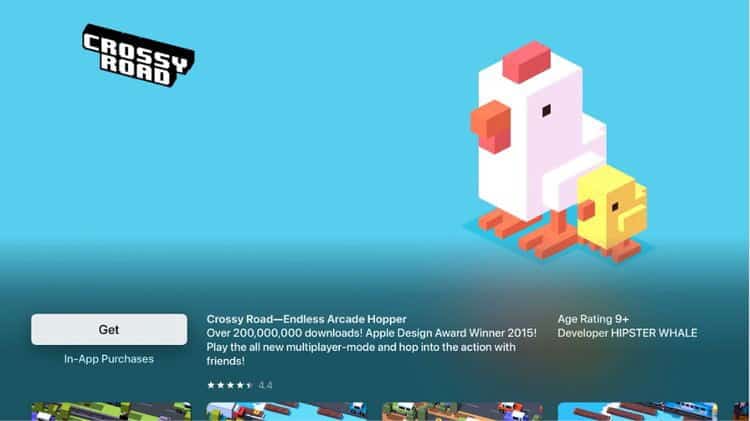
La aplicación descargada aparecerá en la pantalla de inicio de Apple TV. Selecciónelo con Siri Remote para comenzar. Si ve una aplicación con un indicador de progreso, todavía se está descargando o actualizando.
Las aplicaciones de Apple TV pueden presentar compras dentro de la aplicación para desbloquear funciones adicionales. Si no quieres sorpresas en el consumo del saldo de tu tarjeta de crédito, puedes limitar las compras dentro de la aplicación en la plataforma. Para hacer esto, vaya a Configuración -> General -> Restricciones. Asegúrese de que las restricciones estén activadas y desactivadas Compras en la aplicación.
Insinuación: Si configura Compartir en familia, el organizador de la familia puede revisar las compras realizadas por otros miembros de la familia menores de 18 años. Por ejemplo, si la orden de compra está configurada para miembros más jóvenes de la familia (configurada en Preferencias del Sistema en una Mac con macOS Catalina o posterior, en iTunes en una Mac con macOS Mojave o anterior, o en un dispositivo iOS o iPadOS), entonces esas personas intento de Para una compra, se envía una carta al organizador de la familia solicitando su aprobación. Para obtener más información sobre cómo configurar Family Sharing, consulte Family Sharing en Apple TV.
Instalar automáticamente aplicaciones y actualizaciones en Apple TV
Una vez que descarga una aplicación, no tiene que preocuparse por tener que descargar manualmente la actualización. Todo esto se soluciona automáticamente en segundo plano.
La versión de Apple TV también está disponible en muchas aplicaciones populares para iPhone y iPad. Así que asegúrese de activar la función que descargará automáticamente la versión Apple TV de la aplicación cuando descargue el mismo título en su iPhone o iPad.
Para hacer esto, tanto el iPhone o iPad como el Apple TV deben usar la misma ID de Apple. Para verificar que la función esté activada, dirígete a Configuración -> Aplicaciones en Apple TV. Asegúrate de encender Instalar aplicaciones automáticamente.
Aproveche al máximo su Apple TV con excelentes aplicaciones
Descargar aplicaciones para Apple TV es una excelente manera de aprovechar al máximo su dispositivo de transmisión. Juega, consulta el clima y más en la pantalla grande.
Ahora que le mostramos cómo descargar aplicaciones, descubrirá que hay una gran cantidad de aplicaciones excelentes para que su Apple TV se divierta. también echa un vistazo Los mejores juegos gratuitos de Apple TV que deberías jugar ahora mismo.







